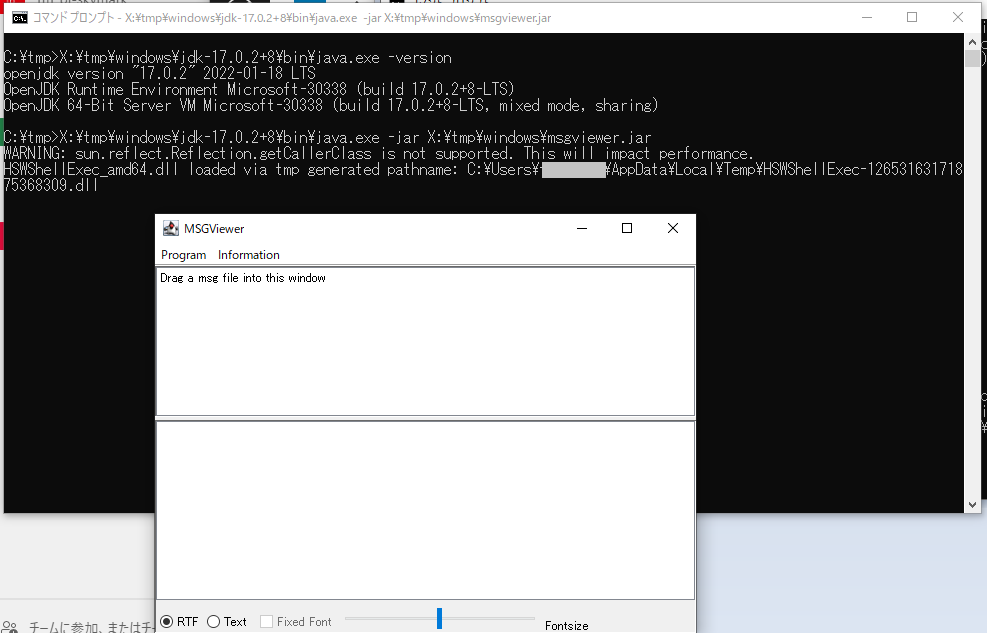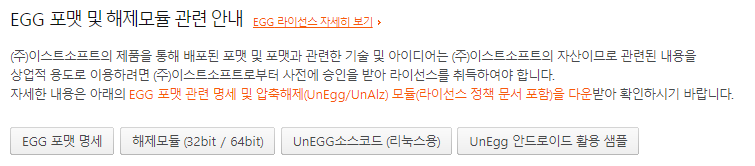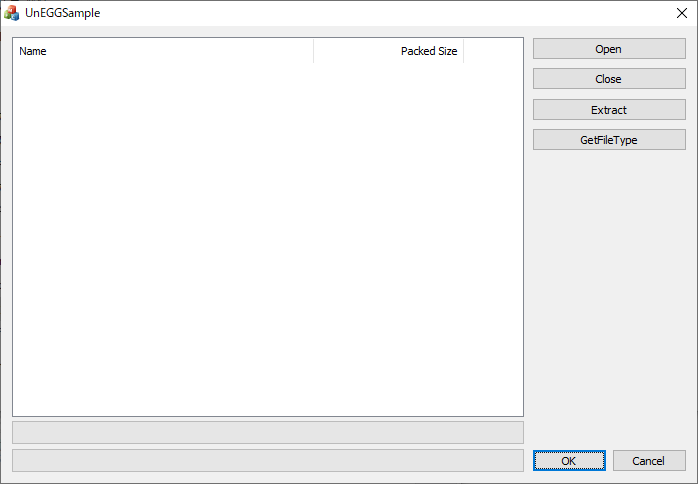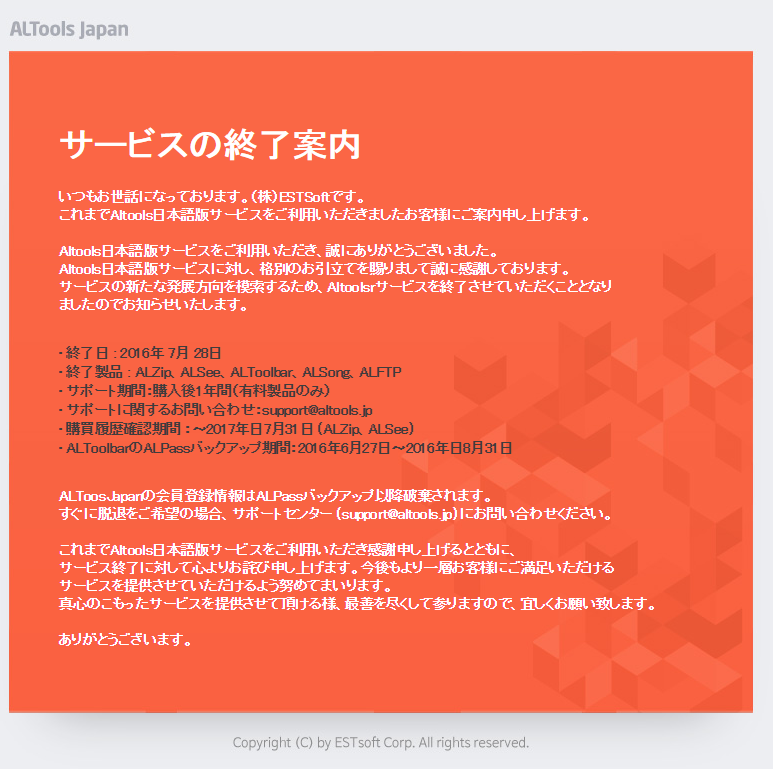PXEブートを使ってRHEL6/CentOS6のインストールを行おうとしたら、RHEL6の公式ドキュメントに騙された・・・
参照にしたドキュメントは「インストールガイド EFI 用の PXE ブートの設定」
(英語版の「30.2.2. Configuring PXE Boot for EFI」も誤っている)
(2015/04/07 英語版/日本語版共に、3の記述は修正されたことを確認)
誤っているところは、以下のところ
3. tftpboot 内に EFI ブートイメージ用のディレクトリパスを作成して、ブートディレクトリからブートイメージをコピーします。
mkdir /var/lib/tftpboot/pxelinux
mkdir /var/lib/tftpboot/pxelinux/bootx64.efi
cp /boot/efi/EFI/redhat/grub.efi /var/lib/tftpboot/pxelinux/bootx64.efi
上記手順だと、grub.efiを/var/lib/tftpboot/pxelinux/bootx64.efi/grub.efiに置くことになる。
5. pxelinux 内に pxelinux.cfg ディレクトリを作成します。
mkdir /var/lib/tftpboot/pxelinux/pxelinux.cfg6. このディレクトリに設定ファイルを追加します。ファイル名は、efidefault とするか、または IP アドレスにちなんだ名前を付けます。例えば、マシンの IP アドレスが 10.0.0.1 の場合には、ファイル名を 0A000001 とします。
/var/lib/tftpboot/pxelinux/pxelinux.cfg/efidefault にあるサンプルの設定ファイルは以下のようになります。
何が間違っているか?
「ファイルを置くパス」
正しい手順は、以下の通り
3. tftpboot 内に EFI ブートイメージ用のディレクトリパスを作成して、ブートディレクトリからブートイメージをコピーします。
mkdir /var/lib/tftpboot/pxelinux cp /boot/efi/EFI/redhat/grub.efi /var/lib/tftpboot/pxelinux/bootx64.efi
grub.efiをbootx64.efiという名前で/var/lib/tftpboot/pxelinux/に置く。
5. pxelinux 内に pxelinux.cfg ディレクトリを作成します。
mkdir /var/lib/tftpboot/pxelinux/pxelinux.cfg
EFIの場合は、/var/lib/tftpboot/pxelinux/pxelinux.cfg/というディレクトリを作る必要は無い。
6. このディレクトリに設定ファイルを追加します。ファイル名は、efidefault とするか、または IP アドレスにちなんだ名前を付けます。例えば、マシンの IP アドレスが 10.0.0.1 の場合には、ファイル名を 0A000001 とします。
/var/lib/tftpboot/pxelinux/efidefault にあるサンプルの設定ファイルは以下のようになります。
default=0
timeout=1
splashimage=(nd)/splash.xpm.gz
hiddenmenu
title RHEL
root (nd)
kernel /rhel6/vmlinuz
initrd /rhel6/initrd.img
efidefaultというファイルは/var/lib/tftpboot/pxelinux/というディレクトリに置く。
なぜか「/rawhide-x86_64/」と記載されているが、後の記述をみると「/rhel6/」であるべきもの。
参考にしたページ
・Grokbase:[CentOS] PXE booting UEFI
・fedora project:QA:Testcase UEFI pxeboot